很多小伙伴在选择视频剪辑软件的时候都会优先选择剪映软件,因为剪映中的功能十分的丰富,可以满足我们对于剪辑的各种需求,在使用剪映的过程中,有的小伙伴喜欢给自己视频中的字幕添加一些动画效果,使字母的展现形式更加的多样化。在剪映中我们经常使用的动画效果之一就是逐字放大,我们在轨道中添加了字幕之后,选中字幕,然后在动画的循环选项下就能看到逐字放大特效了,点击使用该特效并设置好特效的快慢即可。有的小伙伴可能不清楚具体的操作方法,接下来小编就来和大家分享一下剪映给字幕添加逐字放大特效的方法。

1、第一步,我们在电脑中先打开剪映软件,然后在首页点击“开始创作”选项,进入视频编辑页面

2、第二步,打开“开始创作”选项之后,我们进入视频编辑页面,在该页面中,我们点击“导入”选项

3、第三步,进入文件夹页面之后,我们在该页面中找到一个自己需要的视频素材,然后点击“打开”选项

4、第四步,打开视频素材之后,我们先将视频添加到轨道中,然后点击“文本”选项,将默认文本添加到轨道中

5、第五步,接着我们点击默认文本,然后打开动画选项,接着在动画下方的循环页面中找到“逐字放大”选项,点击该选项之后在页面下方调整动画的快慢即可

以上就是小编整理总结出的关于剪映给字幕添加逐字放大特效的方法,我们在剪映中先打开一个视频文件,然后将视频添加到轨道中,再将一个文本添加到轨道中,我们点击文本再打开动画选项下的循环工具,在循环页面中找到逐字放大选项,点击该选项并设置好动画的快慢效果即可,感兴趣的小伙伴快去试试吧。
 笔记本安装台式机显卡驱动
笔记本安装台式机显卡驱动
有些用户在安装显卡驱动的时候想把自己的笔记本的显卡驱动安......
阅读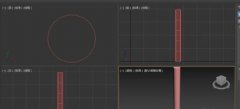 3Ds MAX使用弯曲修改器的详细步骤
3Ds MAX使用弯曲修改器的详细步骤
一些才安装入手3Ds MAX的朋友还不会使用弯曲修改器,不过别担心......
阅读 《王者荣耀》桑启怎么出装-《王者荣耀》
《王者荣耀》桑启怎么出装-《王者荣耀》
不少朋友都喜欢玩《王者荣耀》游戏,那么桑启作为游戏中的一......
阅读 电脑中的CPU作用详细介绍
电脑中的CPU作用详细介绍
很多小伙伴在电脑里可以看见cpu,但是却不知道cpu的意思是什么......
阅读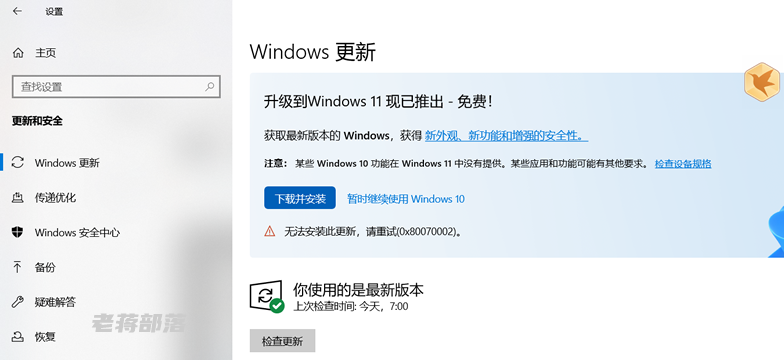 Win11更失败错误代码0x80070002处理方法
Win11更失败错误代码0x80070002处理方法
Win11更失败错误代码0x80070002处理方法 有用户反馈在更新Windows1......
阅读 抖音如何删除别人的评论
抖音如何删除别人的评论 西部数据和铠侠污染工厂
西部数据和铠侠污染工厂 腾讯会议怎么设置全体静
腾讯会议怎么设置全体静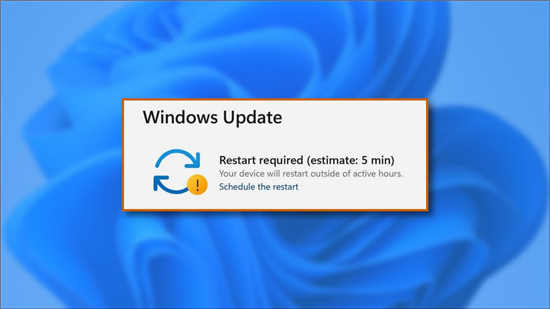 windows11将显示安装更新需
windows11将显示安装更新需 Windows 10 Insider build 20190凭
Windows 10 Insider build 20190凭 Windows10的新闻和兴趣小工
Windows10的新闻和兴趣小工 据推测Windows 11将充满弹出
据推测Windows 11将充满弹出 新漏洞表明Windows10已设置
新漏洞表明Windows10已设置 魔神英雄传减益妙用怎么
魔神英雄传减益妙用怎么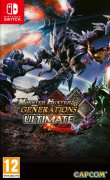 Switch怪物猎人XX金手指代码
Switch怪物猎人XX金手指代码 《鬼谷八荒》破碎石碑挑
《鬼谷八荒》破碎石碑挑 家用打印机挑选教程
家用打印机挑选教程 罗技驱动无法识别鼠标怎
罗技驱动无法识别鼠标怎 如何在Windows10上快速找到
如何在Windows10上快速找到 小米打印机连接wifi步骤
小米打印机连接wifi步骤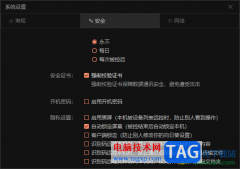 向日葵远程控制设置自动
向日葵远程控制设置自动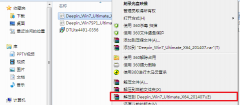 系统之家win7安装步骤是什
系统之家win7安装步骤是什 wps表格输入日期后会自
wps表格输入日期后会自 wps表格设置标准列宽的
wps表格设置标准列宽的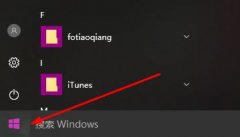 win10开始菜单运行在哪里详
win10开始菜单运行在哪里详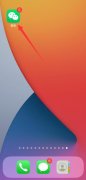 微信怎么换语音通话铃声
微信怎么换语音通话铃声 路由器设置好了但连接不
路由器设置好了但连接不 小米路由器QoS智能限速怎
小米路由器QoS智能限速怎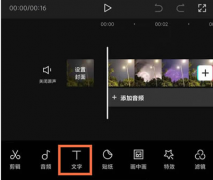
剪映电脑端是可以支持文本的朗读显示播放的,那么剪映朗读文本怎么设置呢?想必有的小伙伴还不太了解,那么现在笔者就为大家带来了剪映朗读文本设置方法,希望可以帮助到各位小伙伴哦...
次阅读
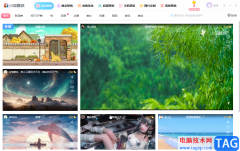
相信很多小伙伴都会根据自己的喜好设置一定的手机壁纸,电脑壁纸等效果。在需要设置电脑壁纸时很多小伙伴都会选择使用小鸟壁纸这款软件,在其中我们不仅可以设置喜欢的壁纸效果,如果...
次阅读

小画桌是一款轻量级免费的在线白板工具,为用户提供了实时远程协作的白板绘画工具,并且还有音频加密传输功能,因此小画桌很适合用团队远程会议、头脑风暴、在线授课、ui需求评审等场...
次阅读

分辨率建议调适合显示器的最佳,那么在win11里分辨率调整不了怎么办呢?本章节就主要介绍了win11分辨率调整不了处理方法步骤,还不了解的朋友就跟着小编学习一下吧,希望对你们有所帮助。...
次阅读
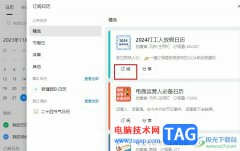
很多小伙伴在使用钉钉的过程中都会在钉钉中进行日程记录,提醒自己每日该完成的工作。有的小伙伴想要在自己的日历中添加一些常见的内容,例如节假日、考试时间或是节气等,让自己的日...
次阅读

墨干编辑器是一款优秀的文字编辑处理工具,它不仅有着简洁的界面,而且用户使用起来也非常的便捷,并且墨干编辑器软件中有着许多的工具来帮助用户更加便利的使用,因此墨干编辑器深受...
次阅读
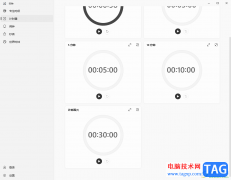
有些时候,我们需要完成的工作必须要通过win10电脑来完成,不仅电脑的屏幕大,在操作的时候,眼睛不会很难受,除此之外,电脑上提供的功能和手机上的功能很相似,而很多时候,电脑操作...
次阅读

PhotoshopCS6是很多小伙伴都在使用的一款设计软件,这款软件是非常专业的,我们可以通过这款软件进行各种图像的裁减、缩放等操作,也可以通过该软件进行抠图操作,此外,我们还可以通过...
次阅读

希沃白板5是专门用来制作课件的软件,一些教师就会通过该软件进行课件的制作,在制作的时候,会需要进行视频素材的添加,将视频素材添加到幻灯片中,可以对视频进行设置播放次数,或...
次阅读

酷狗音乐是大家十分喜欢的一款音乐播放器,大家在使用该播放器的时候,会听到很多自己喜欢的歌曲,在该播放器中,涵盖了几乎全部歌星的歌曲,你喜欢的歌星的歌曲在酷狗音乐中都能搜索...
次阅读
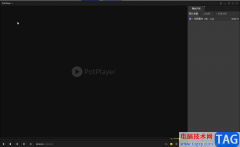
详细比较熟悉视频的小伙伴都知道,我们观看的视频其实是一张一张的图片组合而成的,在一秒钟的图片数量就是帧率,我们日常生活中比较常见的视频的帧率通常都是25或者30,在一秒钟的时...
次阅读
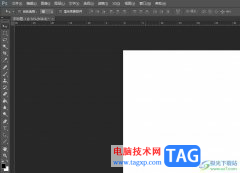
photoshop是一款功能强大的图像编辑和合成工具,它经常被应用在平面设计上,因为photoshop向用户提供了众多的编修与绘图工具,能够帮助用户有效地进行图片编辑和创作,所以photoshop软件成为了...
次阅读
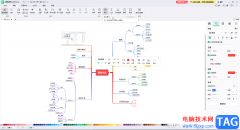
亿图脑图mindmaster是很多小伙伴都在使用的一款软件,在其中制作思维导图等图示文件时,我们可以插入图片等元素,丰富图示文件的内容。如果我们在思维导图中插入图片后,希望调整图片的...
次阅读
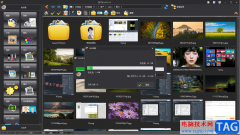
图片工厂是一款可以查看到本地图片的软件,这款软件的功能相当的丰富,不仅可以查看到我们下载的所有格式的图片,还可以将我们下载的图片进行批量压缩,如果你的电脑中保存了很多的图...
次阅读

focusky对于用户来说是一款很不错的动画制作软件,主要是用来制作幻灯片演示效果的软件,用户使用focusky可以利用其中强大的功能来制作出生动有趣的幻灯片,总的来说focusky是一款很不错的软...
次阅读